怎么制作u盘启动盘一直是装机中最重要的一步,这里小编带来时下最新的u启动win10pe装机版制作教程,教你如何快速的进行u启动U盘的制作,下面就跟小编一起进入其中看看u启动win10pe装机版的制作教程吧。
u启动win10pe装机版制作准备工具:
1.下载u启动win10pe装机版并安装至本地磁盘。
2.一个正常使用的u盘,容量建议在8G以上。
使用前须知:
由于本工具涉及对可移动磁盘(U盘)的读写操作,部分安全相关杀毒软件可能会误报,导致在制作过程中出错!建议您在下载运行本工具之前务必先关闭安全相关和杀毒软件!
u启动win10pe装机版制作教程:
第一步:
首先打开u启动装机版,把准备好u盘插入电脑usb接口并且等待软件对u盘进行识别,u启动采用的是智能模式,能够为u盘自动选择兼容性比较高的方式进行制作,我们直接点击“开始制作”即可,如图所示:
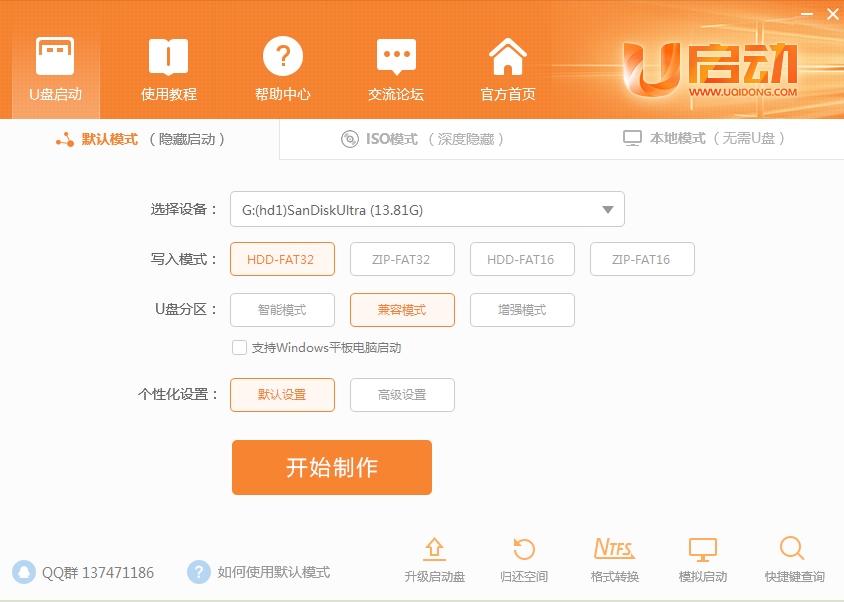
第二步:
点击“开始制作”之后会弹出警告窗口提示会清除u盘上的所有数据且不可恢复,请确认u盘中数据是否有进行备份,确认完之后点击“确定”,如图所示:
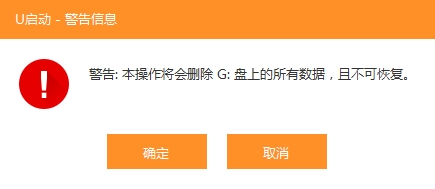
第三步:
等待制作u盘启动需要一段时间,制作过程中请勿关闭软件,静候制作过程结束即可,如图所示:
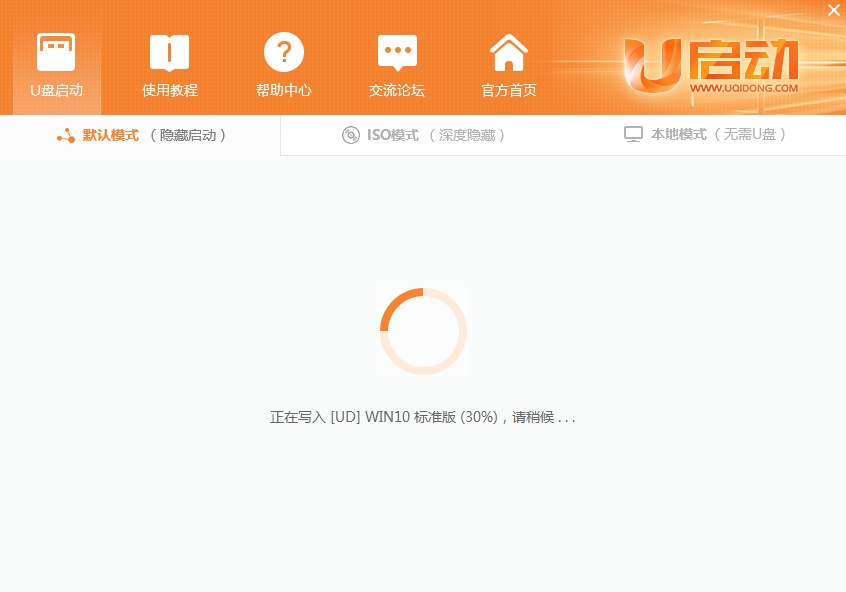
第四步:
制作完成之后,弹出提示是否测试u盘的启动情况,点击“是”可进行模拟启动测试,如图所示:
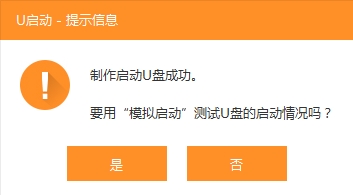
第五步:
如果看到了u盘启动界面,则说明了u盘启动盘已经制作成功,按组合键“Ctrl+ALT”可以释放鼠标,点击右上角关闭按钮退出模拟测试,如图所示:
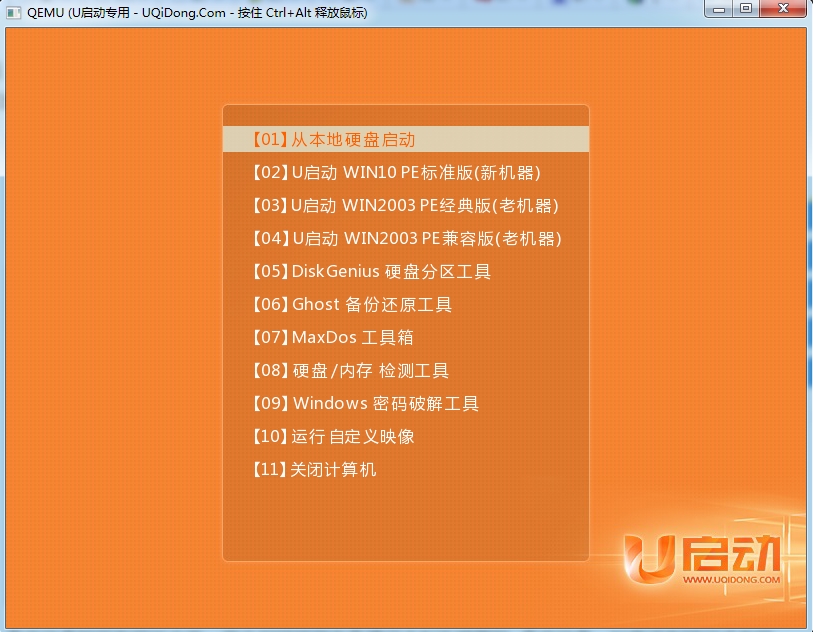
以上就是u启动win10pe装机版制作的相关内容就为大家介绍到这了,用户们可以根据自身的情况制作适合自己的win10pe启动盘,如果还有疑问或者有不了解的地方可以关注u启动win10pe专题,更多win10相关资讯等你来看。












